Lauku atjauninājumu apguve programmā Microsoft Word: visaptveroša rokasgrāmata
Lauku atjaunināšana programmā Microsoft Word ir būtiska prasme ikvienam, kurš vēlas saglabāt savu dokumentu precizitāti un konsekvenci. Veicot izmaiņas, ir svarīgi nodrošināt, lai šīs korekcijas tiktu atspoguļotas visās atbilstošajās jomās, jo īpaši tādos elementos kā satura rādītājs, lappušu numuri un hipersaites. Šis vienkāršais process ne tikai ietaupa jūsu dārgo laiku, bet arī uzlabo jūsu dokumenta vispārējo profesionalitāti.
Lai vienkāršotu šo uzdevumu, Microsoft Word piedāvā ērtu īsinājumtaustiņu: Ctrl+ A, kam seko F9. Šis paņēmiens pārsteidzoši labi darbojas vienkāršiem dokumentiem; tomēr sarežģītiem failiem ar dažādiem elementiem var rasties nepieciešamība atjaunināt sadaļas atsevišķi.
Soli pa solim visu Microsoft Word lauku atjaunināšanas process
- Atveriet savu dokumentu: palaidiet Microsoft Word failu, kuru vēlaties rediģēt.
- Atlasīt visu saturu: izmantojiet īsinājumtaustiņu Ctrl + A , lai iezīmētu visu dokumentu, pēc tam nospiediet, F9 lai lietotu atjauninājumus visos laukos.
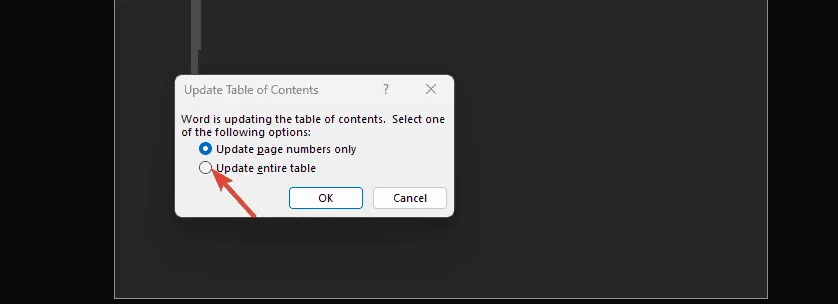
- Atjaunināt konkrētus laukus: lai atjauninātu satura rādītāju vai citas īpašas sadaļas, vienkārši ar peles labo pogu noklikšķiniet uz lauka un atlasiet Atjaunināt lauku .
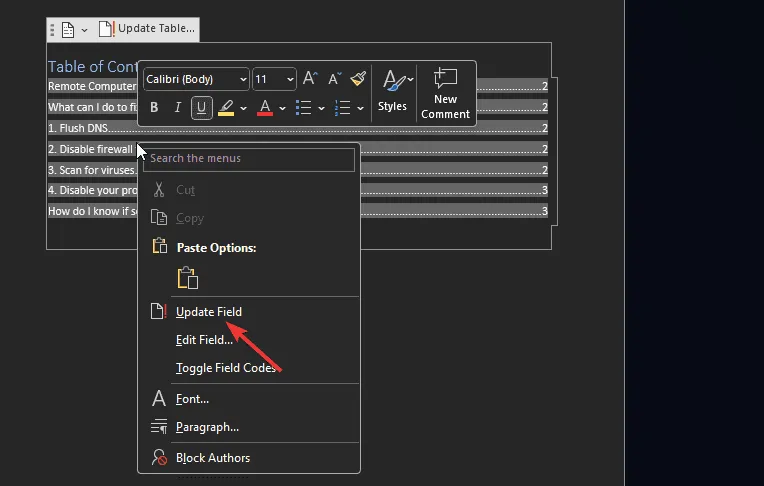
- Automātiskā atjaunināšana pirms drukāšanas: lai neaizmirstu atjaunināt laukus pirms drukāšanas, dodieties uz Fails > Opcijas > Displejs un atzīmējiet izvēles rūtiņu Atjaunināt laukus pirms drukāšanas .
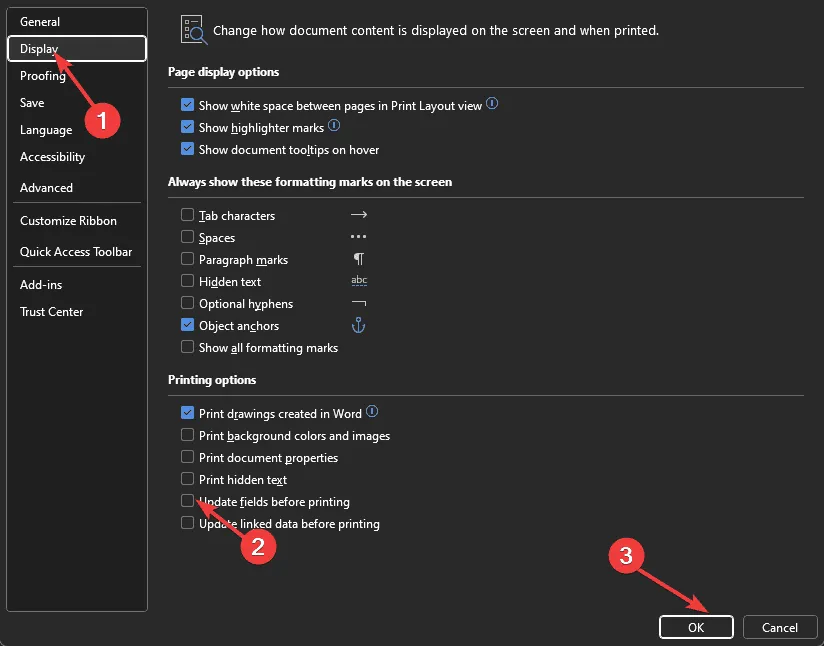
Noderīgi padomi bezšuvju lauku atjauninājumiem
- Dublējiet savu darbu: vienmēr saglabājiet un dublējiet dokumentu pirms atjaunināšanas, it īpaši, ja tas ir liels vai sarežģīts, lai novērstu datu zudumu.
- Identificējiet slēptos laukus: noteikti atklājiet slēptos laukus savā dokumentā, jo tie var nebūt iekļauti jūsu atjauninājumos.
- Iespējot izmaiņu izsekošanu: ieslēdziet izmaiņu izsekošanas funkciju, lai nodrošinātu, ka rūpīgi sekojat tam, kuri lauki ir jāatjaunina.
- Automatizēt atjaunināšanu: iespējojot automātiskos atjauninājumus, varat ietaupīt resursus un nodrošināt, ka dokumentā vienmēr ir jaunākā informācija.
- Apgūstiet īsinājumtaustiņus: iepazīstoties ar Microsoft Word īsinājumtaustiņiem, varat ievērojami uzlabot savu efektivitāti.
Šo stratēģiju ieviešana lauku atjaunināšanai programmā Microsoft Word atvieglos vienmērīgāku dokumentu pārvaldību. Ja bieži rodas sarežģījumi vai problēmas joprojām pastāv, apsveriet iespēju Word atiestatīt uz noklusējuma iestatījumiem, lai novērstu programmatūras kļūmes.
Mēs ceram, ka šī rokasgrāmata jums atviegloja lauku atjaunināšanu programmā Microsoft Word! Dalieties pieredzē vai uzdodiet jautājumus komentāru sadaļā zemāk.
Bieži uzdotie jautājumi
1. Kā es varu zināt, kuri lauki manā dokumentā ir jāatjaunina?
Varat iegūt labu norādi par to, kuri lauki ir jāatjaunina, programmā Word meklējot iezīmētos apgabalus vai uzvednes. Parastie lauki ietver satura rādītājus, lappušu numurus un hipersaites.
2. Kas man jādara, ja, atjauninot laukus, mans dokuments sasalst?
Ja dokuments nereaģē, mēģiniet saglabāt savu darbu, pēc tam aizveriet un atkārtoti atveriet programmu Word. Turklāt apsveriet iespēju strādāt ar mazākām sadaļām, nevis ar visu dokumentu, lai labāk pārvaldītu veiktspēju.
3. Vai varu automatizēt lauka atjauninājumus, neizmantojot īsinājumtaustiņus?
Jā, varat automatizēt lauku atjaunināšanu, Word iestatījumos sadaļā Fails > Opcijas > Displejs iespējojot opciju “Atjaunināt laukus pirms drukāšanas” .
Uzziniet vairāk un izpētiet attēlus
Atbildēt